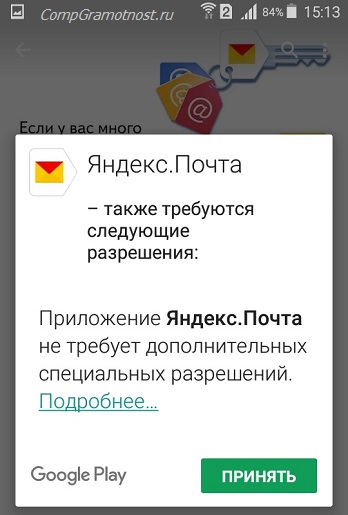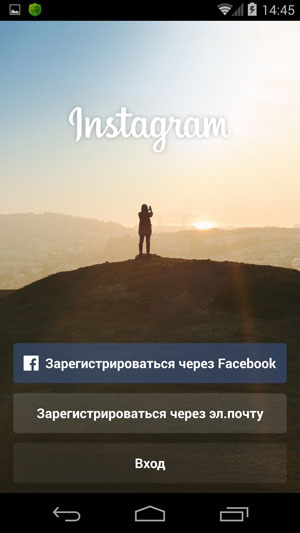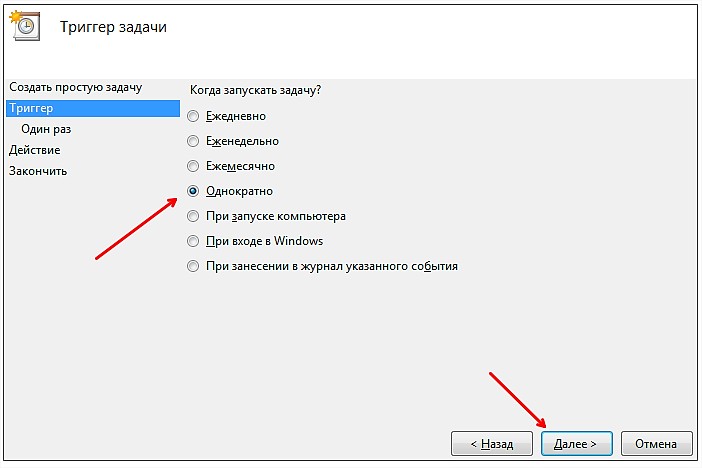Как прошить видеорегистратор через компьютер
Содержание:
- Как прошить китайский видеорегистратор
- 3 Перепрошивка DVR 023 своими руками
- 2 Обновление прошивки для регистратора марки Prestigio
- Перепрошивка поэтапно
- Как прошить регистратор?
- Что может дать перепрошивка?
- Где найди прошивку?
- Что делать при прошивке
- Как прошить видеорегистратор самостоятельно: алгоритм обновления программы
- Как прошить видеорегистратор через компьютер
- Программа для прошивки
- Как прошить видеорегистратор DOD + прошивка | Прошивка видеорегистраторов | InDevices.ru
- Перед прошивкой
- Настройка видеорегистратора
Как прошить китайский видеорегистратор
Если у вас китайский автовидеорегистратор, возможно, он плохо поддастся прошивке. Например, модель HD DVR стала популярна из-за невысокой стоимости, но после его приобретения прибор быстро выходит из строя. Вполне вероятно, что после включения он будет работать всего несколько минут, затем на экране появятся непонятные символы, и прибор полностью отключится. На некоторых моделях не срабатывает записывающее устройство. Поэтому вопрос о перепрошивке когда-нибудь возникнет.
Какие могут возникнуть проблемы при прошивке видеорегистратора HD DVR и других китайских устройств? Возможно, у вас возникнут сложности с поиском карты памяти SD. Чтобы избежать этого, ее нужно отформатировать именно в системе FAT, а не в FAT 32. Только после этого удастся произвести запись новой прошивки. Файлы нужно будет скопировать в корневую систему карты, после чего убрать защиту от записи. Проделав весь этот путь, карта будет готова к перепрошивке, и ее можно будет вставить в видеорегистратор.
Следует запомнить, что если прошивка не совпадет с моделью регистратора, то устройство будет работать с ошибками.
Что касается прошивки для китайского видеорегистратора Full HD 1080p, то рекомендации будут аналогичными, что и в предыдущих случаях. На самом деле для прошивки китайских регистраторов уходит больше времени, но способ и порядок действий остается одинаковым для всех устройств.
3 Перепрошивка DVR 023 своими руками
На необходимость обновления прошивки устройства DVR 023 указывают такие неисправности как:
- при включении устройство издает звуковой сигнал а на экране появляются разноцветные полоски;
- видеорегистратор не подает признаков «жизни», то есть не включается;
- перестает записываться видео и нет автосохранения.
Устройство DVR 023
Все эти неисправности можно решить только путем установки обновленной версии прошивки. При этом некоторые владельцы пытаются чинить, паять и т.д, что способно только ухудшить работу системы, так как чаще всего главной проблемой является именно устаревшая программа. Однако, в случае с моделями DVR есть риск перегрева и вздутия внешнего блока питания (почти каждое второе устройство записи), но такую неисправность лучше чинить с помощью профессионалов или вернуть регистратор по гарантии, если он приобретался у официального дилера.
Как и в случае с предыдущей моделью китайского регистратора, первым делом необходимо скачать оригинальную версию новой прошивки с официального сайта или других источников в интернете. В данном конкретном случае мы скачали прошивку LTV-DVR-8040HV. В новой версии, для регистратора DVR добавлена поддержка 3G модемов от российских сотовых операторов. Кроме того, улучшено максимальное разрешение записи видео на выходе VGA и доступен русскоязычный интерфейс.
Обновление прошивки китайского регистратора
Такой вариант прошивки актуален для различных моделей DVR. После скачивания обновленной программы необходимо распаковать полученный файл на компьютере. Видеорегистратор следует выключить. Карту памяти (лучше использовать на 256 мегабайт, так как «гиговые» карточки сложнее прошить в FAT) с сохраненными новыми данными вставьте карту памяти в слот видеорегистратора. Далее, удерживая кнопку «Down», нажмите на кнопку включения устройства. После появления заставки приветствия, через несколько секунд экран погаснет. Далее процесс прошивки запустится автоматически. На ход процесса будет указывать мигающий сигнал в нижней части видеорегистратора DVR.
Ни в коем случае не выключайте видеорегистратор во время записи, не вытаскивайте аккумулятор и т.д. Видеорегистратор выключится автоматически после звукового сигнала от индикатора, который оповещает об успешном завершении записи. После завершения лучше всего удалить файл CRESVW с расширением bin. и другие файлы каталога с карты памяти. Как видно, ничего сложного нет, главное иметь в наличии правильную прошивку, инструкцию и компьютер со всеми устройствами.
2 Обновление прошивки для регистратора марки Prestigio
На официальном сайте компании есть информация по программному обеспечению. В строке поиска следует ввести точную модель видеорегистратора, Далее в меню большинства сайтов, включая ресурс компании Prestigio есть вкладка поддержки, кликнув на нее можно обнаружить доступные для скачивания версии прошивок. Какую именно версию выбрать? Максимально свежую, для этого там, как правило, указываются точные даты обновлений программ.
Сам авторегистратор необходимо снять с автомобиля и подключить с помощью кабеля из оригинального комплекта к компьютеру. На сайте, тем временем, скачиваем исполняемый файл bin или exe на подготовленную предварительно SD карту. Снятый с крепления видеорегистратор нужно отключить от питания, а карту памяти с исполняемым файлом вставить в специальный разъем и подключить зарядное устройство. После этого запустить файлы на компьютере, устройство автоматически начнет перепрошиваться. После этого должна произойти автоматическая перезагрузка системы видеорегистратора, это значит, что все процессы прошли правильно. Карту памяти после этого можно отформатировать, а бин файл кинуть в корень программы на компьютере.
Описанный выше процесс подходит не для всех моделей регистраторов и взят для примера демонстрации методики проведения работы.
Бывает, что прошивка видеорегистраторов, особенно китайского производства, занимает намного больше времени, но сама методика и порядок действий практически всегда одинаков. Чтобы разобраться с процессом прошивки на примере других моделей записывающих устройств, рассмотрим также подробно процесс обновления ПО для видеорегистратора типа DVR 023.
Перепрошивка поэтапно
Практически все эти неполадки свидетельствуют о проблемах с программным обеспечением и необходимости его обновления. Поэтому не следует судорожно вскрывать прибор, что-то паять его или менять детали, переустановка программного обеспечения должна исправить ситуацию.Конечно, это не касается видимых поломок: вздутия аккумулятора, трещин на экране или подобных проблем.
Для перепрошивки видеорегистратора не нужно сложное оборудование, все можно найти дома. Вот что потребуется:
- ПК;
- свободный доступ в Сеть;
- соединяющие провода;
- диагностический разъем;
- файлы нового ПО;
- карта памяти;
- картридер;
- инструкция к видеорегистратору.
Новое программное обеспечение заранее придется скачать с сайта разработчика видеорегистратора либо на специализированных сайтах. Фото: m.androidmafia.ru
Процесс работы
Перед тем как начать процесс перепрошивки, следует выполнить некоторые подготовительные работы:
- скачать с сайта производителя новое программное обеспечение в заархивированном файле и проверить его на вирусы;
- перезагрузить устройство и зарядить аккумулятор.
После этого следует приступать к процессу прошивки:
- Распаковать скачанный архив с новым ПО;
- Вынуть из прибора флеш-карту и отформатировать ее в FAT 32, чтобы устройство могло впоследствии мгновенно найти необходимый файл;
- Подключить видеорегистратор или карту памяти к ПК;
- Перенести все файла ПО с ПК на диск (в корень);
- Запустить скачанный файл;
- Начнется автоматическое обновление программы: на экране ПК высветиться линейка процесса;
- Полное заполнение линейки означает конец процесса обновления;
- Видеорегистратор перезагрузить, а флешку вновь отформатировать;
- Вставить карту памяти в прибор и запустить его для работы.
Весь процесс занимает не больше часа времени. Если всю работу выполнить правильно, то оборудование будет работать дальше в обычном режиме без замедлений и проблем.
Пример перепрошивки вы можете найти здесь:
Особенности работы
Каждая отдельная модель видеорегистратора имеет свои характерные особенности, поэтому процессы прошивки может отличаться.
К другим особенностям работы относятся:
- проверка скачанного программного обеспечения на вирусы, даже если файл был скачан с сайта официального представителя;
- нельзя выключать видеорегистратор во время записи или вытаскивать из него аккумулятор;
- после работы следует удалить файл CRESVW, который имеет расширение — bin из каталога флешки;
- ПК и прибор во время работы должны быть в единой локальной сети;
- всегда требуется перезагрузка прибора;
- при прошивке нельзя указывать путь с русскими буквами в имени. Также он не должен быть слишком длинным;
- чтобы не запутаться, перед удалением программного обеспечения следует записать его номер, чтобы не запутаться в файлах;
- настройки видеорегистратора нельзя экспортировать и импортировать до и после прошивки.
Следует заранее продумать весь ход работы и при необходимости свериться с инструкцией или вспомогательными материалами. Лучше всего выполнять работу по предложенному плану, сверяясь на каждом этапе.
Возможные риски
Перепрошивка видеорегистратора — это работа специфическая и рискованная, ведь в результате неправильных действий можно поломать прибор. К возможным рискам относятся:
- отказ оборудования;
- нарушение гарантийного договора;
- конфликт конфигурации из-за изменения версий;
- сбои в работе прибора;
- уничтожение памяти прибора;
- перегрев аккумулятора.
Производитель не будет ремонтировать или менять поломанный прибор, поскольку по правилам следует перепрошивать технику в специализированных салонах.
Поэтому самостоятельная работа с программным обеспечением — это рискованная работа. Если нет уверенности в своих силах, лучше обратится к специалистам.
Итог
В результате удачной перепрошивки видеорегистратора возможные ошибки устранятся, а сам процесс работы прибора будет безупречным. Прибор станет работать быстрее, не будет внезапных отключений или «зависаний», даже память будет расходоваться эффективнее. Программное обеспечение следует обновлять регулярно, чтобы видеорегистратор выполнял все свои задачи без проблем.
Как прошить регистратор?
Вначале вам нужно будет из интернета скачать все необходимые файлы. В первую очередь рассматриваем информацию, которая размещена на официальном сайте изготовителя регистратора. Она является более надежной, правильной и качественной.
В случаи, если вы не смогли здесь найти всю необходимую для вас информацию, то можно попробовать найти ее на тематических форумах. Не редко пользователи, которым уже приходилось сталкиваться с проблемой подобного характера, делятся своим опытом с другими людьми.
После того, как все необходимые файлы будут найдены, стоит обратить внимание и на то, что обычно файлы для прошивки хранятся в формате zip или rar, где также должна быть и подробная инструкция по применению и дальнейшей эксплуатации. Пример по создании резервной копии прошивки регистратора
Пример по создании резервной копии прошивки регистратора
Как правильно определить версию устройства?
Чтобы все выполнить правильно, необходимо еще определить, какая версия программы установлена на регистраторе. Информация об этом содержится на карте памяти в папке BlackVue/config/version.bin, которую можно открыть программой «Блокнот». Следует найти строку version language=Korea.
Так например, если в данном файле будет указан: version=1.040 — это означает, что на регистраторе прошивка версии 1.040. Для обновления, необходимо отформатировать карту памяти, что можно сделать программой программы SDformatter, после чего регистратор отключаем.
Что делать дальше?
После этого извлекаем карту памяти и вставляем ее в переходник, а переходник в свою очередь вставляется в картридер ноутбука или компьютера. После того, как будет проведен комплекс данных процедур, удаляем старую прошивку, а новую, заранее скаченную, копируем на карту памяти.
Вытягиваем переходник с картридера, снимаем карту памяти и вставляется в регистратор. Зачастую перепрошивка работает автоматически. То есть после включения, регистратор должен распознать на карте памяти новые закаченные файлы, как прошивку, после чего запуститься и сам процесс.
Пример восстановления прошивки регистратора
Итог перепрошивки
В результате перепрошивки ваш видеорегистратор может никак этого не показать в процессе дальнейшей эксплуатации. Но может быть и вполне ощутимое улучшение работы прибора.
Дело в том, что программисты, дорабатывая программный продукт, могут устранить выявленные в старой версии недоработки, применить более совершенный алгоритм формирования выходной цифровой информации, улучшить качество использования флеш-памяти.
Разумеется, нет пределов совершенства, но систематические усилия разработчиков направлены на то, чтобы выпущенный ими продукт был все более качественным и совершенным.
В любом случае, периодическое проведение обновления программного обеспечения, требуя на это внимания автолюбителя, вознаграждает владельца более качественной работой его надежного помощника.
Как еще можно использовать регистратор?
Благодаря миниатюрным размерам и встроенному Wi-Fi модулю Highscreen Black Box Connect может работать в качестве бытовой камеры скрытого видеонаблюдения. Камера не больше спичечного коробка – спрятать ее не составит особого труда.
Регистратор транслирует видео прямо в режиме онлайн. Передача происходит двумя путями. Первый способ работает в пределах 50 метров — видео транслируется сразу на смартфон или планшет (iOS, Android). Такая схема подходит, если нужно следить за тем, что происходит в соседнем помещении, например, если в комнате маленький ребенок, а маме нужно сделать работу по дому или приготовить ужин. Как вариант, прибор можно установить за контролем работников на кассе.
Второй способ передачи видео – загрузка на облачный сервис. В этом случае следить за происходящим можно практически из любой точки планеты, где есть интернет-связь. Причем приглядывать иногда нужно не только за имуществом, но и за неверной супругой/супругом
Регистраторы становятся чем-то большим, чем просто «дорожными свидетелями». И как-то язык уже не поворачивается назвать эти камеры исключительно автомобильными.
УЖЕ ПОДЕЛИЛИСЬ
Видеорегистраторы в наше время – это полезные устройства, которые помогают водителю решать дорожные споры, защищают автомобиль во время стоянки и т.д. Однако, каждый видеорегистратор – это своего рода мини-компьютер с собственным программным софтом и настройками, которые необходимо периодически обновлять.
Что может дать перепрошивка?
В результате перепрошивки ваш видеорегистратор может никак этого не показать в процессе дальнейшей эксплуатации. Но может быть и вполне ощутимое улучшение работы прибора.
Дело в том, что программисты, дорабатывая программный продукт, могут устранить выявленные в старой версии недоработки, применить более совершенный алгоритм формирования выходной цифровой информации, улучшить качество использования флеш-памяти.
Разумеется, нет пределов совершенства, но систематические усилия разработчиков направлены на то, чтобы выпущенный ими продукт был все более качественным и совершенным.
В любом случае, периодическое проведение обновления программного обеспечения, требуя на это внимания автолюбителя, вознаграждает владельца более качественной работой его надежного помощника.
Автомобильный регистратор является сложным микроэлектронным устройством, представляющим собой миниатюрный компьютер, подсоединенный к видеокамере.
Он работает в соответствии с «прошитой» в его памяти программой, которая точно «знает», когда, что и как нужно делать, чтобы правильно выполнить возложенные на прибор функции.
Эта программа достаточно сложна в любой модели авторегистратора, включая такие разные, как: ParkCity DVR HD 500, КАРКАМ Q2 или более дорогие ParkCity DVR HD 530 или SafeLook SL01-BX4 \ auto2CA. Разработчики программы после выпуска видеорегистратора в массовое производство не прекращают дорабатывать ее.
Так, в сети Интернет появляются более совершенные версии ПО для каждой модели авторегистратора. Своевременная перепрошивка устройства – это замена старой программы на новую, более совершенную.
Где скачать прошивку для регистратора?
Если возникает вопрос, где скачать обновление прошивки видеорегистратора, то уже в самом глаголе «скачать» подразумевается сеть Интернет. Вопрос в том, с какого сайта можно скачать нужную прошивку?
Ответ достаточно прост: в поисковой строке вашей любимой поисковой системы необходимо написать слово «прошивка» и наименование модели видеорегистратора. Например, «прошивка BestDVR 405 Comfort» или «BlackVue DR400G прошивка скачать».
Среди результатов поиска нужно выбрать подходящий адрес, с которого на ваш компьютер можно получить желаемое программное обеспечение. Оно, как правило, имеет вид архива или исполняемого файла.
Где найди прошивку?
Чтобы перепрошить гаджет, нужны файлы или архив с подходящим ПО. Найти их можно на сайте компании-производителя или ресурсах, на которых пользователи выкладывают программы для таких устройств. Лучше ставить официальную Firmware. Так вы точно будете знать, что она предназначена специально для вашего девайса. И не возникнет проблем с совместимостью. Но никто не запрещает вам использовать кастомное (Custom) ПО, созданное сторонними разработчиками. Качайте его, если полностью уверены, что оно нормально работает.
Программа должна подходить к модели вашего устройства. Если попробуете загрузить на него прошивку, которая сделана для другого регистратора, в лучшем случае она просто не установится. В худшем – гаджет больше не включится.
Чтобы скачать Firmware, зайдите на сайт производителя. Если есть строка поиска, напишите в ней название модели девайса и перейдите на его страницу. Там должна быть вкладка с утилитами и драйверами или раздел поддержки. Также можете посмотреть карту сайта.
Или откройте любой поисковик и введите запрос «Прошивка видеорегистратора ». Качайте программы только из надёжных источников. Не заходите на сайты, в которых для загрузки нужно вводить номер телефона или подтверждать регистрацию по SMS. Загруженные файлы и архивы просканируйте антивирусом. Если проверка выявила вредоносное ПО, лучше его удалите.
На многих сайтах есть описание и подробная инструкция к Firmware. Так вы сможете заранее оценить, какие функции будут у гаджета после установки программы.
Вот как прошить видеорегистратор через USB:
- Способ подходит, если в девайсе доступна функция обмена файлами с компьютером. У вас должен быть специальный кабель для присоединения к ПК.
- Отключите гаджет.
- Вытащите из него батарею.
- Распакуйте архив с Firmware (если она в сжатом виде).
- Присоедините устройство к ПК через USB-порт. Если оно не определилось, как внешний накопитель, попробуйте подключить его со вставленным аккумулятором.
- Перенесите файлы с прошивкой в корневую папку SD-карты видеорегистратора.
- Установку надо запускать либо с компьютера, либо с самого девайса. Попробуйте открыть исполняемый exe-файл Firmware.
- После окончания загрузки снова отформатируйте карту памяти.
Что делать при прошивке
Сначала следует найти нужные файлы во всемирной сети интернет. Следует рассматривать, прежде всего, ту информацию, которую изготовители видеорегистраторов размещают на своих официальных сайтах. Она более надёжная, правильная и качественная. Вторым вариантом можно рассмотреть поиск нужной информации на тематических форумах. Пользователи, которые уже сталкивались с такими проблемами и затруднениями, с радостью поделятся своим опытом с другими людьми
Когда будут найдены необходимые данные, обратите внимание на то, что прошивочные файлы сохраняются в формате zip или rar, в которых должна быть инструкция по применению и дальнейшей эксплуатации
Видеопример о создании резервной копии прошивки видеорегистратора:
Как прошить видеорегистратор самостоятельно: алгоритм обновления программы
Для того чтобы ответить на вопрос, как прошить видеорегистратор, следует знать, зачем требуется выполнять эту операцию. Большинство предлагаемых бюджетных вариантов видеорегистраторов не всегда соответствуют тем требованиям, которые к ним предъявляются, и могут отличаться низким качеством. Часто необходимость прошивки связана со сбоями в работе и автоматическим отключением устройства без видимой причины. Также одним из распространенных случаев проведения обновления является отказ изделия принимать съемный носитель.
Как загрузить программное обеспечение на компьютер?
Большинство представленных на рынке HD DVR регистраторов создают на китайских платформах. Данное оборудование не всегда способно работать без сбоев и вынуждает пользователя пытаться собственными силами улучшить технические характеристики прибора. Процесс проведения обновления занимает немного времени, но требует внимательного подхода, так как малейшее упущение может привести к незапланированному сбою в установке и, следовательно, к выходу из работоспособного состояния всего изделия.
Профессионалы рекомендуют производить прошивку в специализированных салонах, поскольку только там можно установить нужное программное обеспечение без опасения нарушить нормальное функционирование изделия. Автовладельцы, решившиеся осуществить самостоятельную прошивку, чаще всего применяют для установки софт, выкладываемый на официальных сайтах, так как он обладает большим уровнем доверия, чем информация на бесплатных форумах и чатах. В таких местах можно нарваться на дешевый некачественный аналог профессионального программного обеспечения, который может навредить изделию.
Все этапы прошивки проходят по следующему алгоритму:
- Скачивание обновленной версии;
- Запись данных на карту памяти;
- Установка нового софта в видеорегистратор.
Проведение процесса установки ПО
Прежде чем перепрошить видеорегистратор, нужно проследить за тем, что применяемая съемная флеш-карта находится в отформатированном состоянии и работает в формате FAT. Если карта перебита в формате FAT 32, то регистратор не сможет ее распознать, так как модели HD DVR работают на картах с малым объемом.
На видео – перепрошивка видеорегистратора:
Кроме вышеуказанных требований, в съемном носителе должна быть снята функция защиты от записи, которая не дает возможности производить несанкционированное запоминание ненужной информации, что позволит видеорегистратору самостоятельно находить на носителе нужные данные для обновления.
При этом следует учесть, что необходимый файл должен находиться в заархивированном состоянии, а регистратор самостоятельно производит его распаковку.
Для регистратора типа HD DVR на установку требуемой версии прошивки в среднем может понадобиться до 20 секунд. В этот промежуток времени устройство специальным красным индикатором будет выдавать последовательные сигналы, которые свидетельствуют о том, что процесс происходит в запланированном режиме. После отключения видеорегистратора необходимо через 3 минуты включить его и осуществить пробный просмотр.
Как прошить видеорегистратор через компьютер
купил в Китае регистратор Blackview G30B. снимает отлично, можно выносную камеру присоединить (идёт в комплекте), очень компактный. НО. дата и время не сохраняются после их установки. т.е. включил, выставил, выключил-включил и наблюдешь начальную дату и время 00:00:00. Пока регистратор включён и снимает всё в порядке, пишет файлы с порядковыми номерами как положено, после выключения и последующего включения дата/время сбивается он начинает писать файлы по новой, затирая предыдущие с совпадающими номерами и продолжительностью, в итоге на карте памяти полная хрень неразбериха.написал продавану о проблеме, китаец поохал и прислал прошивку. Комп видит её как файл образа но не пишет (файл не поддерживается/неизвестный формат файла и т.д.) где-то вычитал что такое расширение имеют фалы прошивки некоторых устройств но регистратор категорически не видит этот файл и обновление соответственно не идёт.Теперь непосредственно о проблеме: может кто-нибудь, каким-либо способом из этого фала что-нибудь сделать?
вот ещё изначальный архив от продавца:
Сообщение отредактировал maksim37sd — 24.06.15, 20:04
нихрена! нет, не смог, ни одна из программ для записи образа не хочет иметь дела с такой фигнёй. расширение img используется вроде в MacOC. Что? Тоже проблема с дата/время?
Добавлено 21.07.2015, 10:12:
как вариант найти в розничной продаже такой регистратор, купить, наехать на продавана при наличии аналогичной (любой другой) проблемы, вымутить обнову а затем вернуть. ну типа не понравился. при условии, конечно, что продавец не ларёчник и у него какая нибудь поддержка продаваемых устройств культивируется.
maksim37sd,
Сообщение отредактировал Великий Гость — 21.07.15, 18:29
Программа для прошивки
Для установки нового софта используются специальные программы для прошивки видеорегистраторов. Примером такой утилиты является Ambarella DirectUSB III, которая работает только с оборудованием, оснащенным процессорами Ambarella. Для работы с софтом требуется переключить регистратор в режим программирования при помощи длительного нажатия на комбинацию кнопок. После этого оборудование подключается к компьютеру, что позволяет обновить прошивку. В DirectUSB III зашита функция автоматического обновления программы, которое производится через интернет.
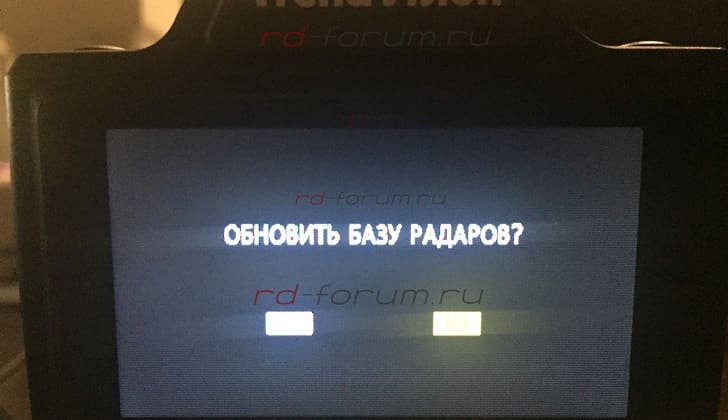
Другим вариантом программы для прошивки является N-Com, обеспечивающая установку нового софта в регистратор путем подключения к последовательному порту RS-232. Такая методика используется в сервисных центрах, для самостоятельного применения не рекомендуется, поскольку требует специального оборудования и навыков работы с ним.
Как прошить видеорегистратор DOD + прошивка | Прошивка видеорегистраторов | InDevices.ru
Видеорегистратор на данный момент является неотъемлемой частью любого автомобиля. Именно благодаря ему, сейчас не надо тратить огромное количество времени на выяснение того, кто был виновником того или иного дорожного происшествия. Теперь можно просмотреть запись с регистратора и все сразу понять. По этой причине, когда видеорегистратор отказывается включаться или после включения никак не реагирует на любые нажатия, необходимо принимать меры и одним из верных является его перепрошивка. Именно об этом мы сейчас и поговорим, о том: как прошить видеорегистратор DOD.
Что необходимо знать
В первую очередь хочется отметить, что если ваш регистратор нормально работает и не подает какие-либо признаки наличия глюков и багов, то лучше ничего не перепрашивать его, так как это действо все же можно назвать радикальным. Также стоит отметить, что перед перепрошивкой не забудьте полностью зарядить регистратор, чтобы вовремя перепрошивки у него не закончилась зарядка. Если это произойдет, то в таком случае вы просто испортите регистратор и он превратится в никчёмный предмет, который останется только выкинуть.
Не забудьте полностью зарядить регистратор.
Карту microSD необходимо полностью отформатировать на компьютере.
Закачать на отформатированную и пустую карту памяти файл с прошивкой. Записывать следует сразу в корень карты, ни в какие папки закидывать его ни в коем случае нельзя. Если нет кардридера, для осуществления этого действа, можно вставить SD карту в любое устройство с поддержкой слота microSD и подключить его с помощью USB провода.
Вставляете SD-карту в регистратор, после чего надо будет его включить
Очень важно знать, что никаких полосок загрузки или хода действия вы не увидите, поэтому тут нужно просто оставить регистратор в покое на 10-15 минут, после чего он сам перезагрузиться.
Далее выключаем регистратор, вытаскиваем SD-карту и удаляем с неё файл прошивки. После этого включаем регистратор без этой карты памяти, сбрасываем все имеющиеся настройки и форматируем внутреннюю память.
Сделав все так, как выше описано, вы сможете возобновить использование регистратора, который теперь будет работать уже на обновленной прошивке.
Перед прошивкой
Перед тем как перепрошить видеорегистратор:

- Вытащите его из автомобиля. Полностью зарядите. Иначе аккумулятор может сесть во время закачки ПО. В некоторых случаях батарею надо вынимать. Это зависит от метода установки.
- Узнайте модель гаджета. Обычно она указана на его корпусе, в инструкции или на коробке, в которой он находился.
- Выясните, какая версия прошивки у вас стоит. Чтобы случайно не загрузить устаревшую. Эта информация должна находиться в файле version.bin. Откройте его в блокноте. Найдите в нём строчку «version=». В некоторых случаях версию можно посмотреть в настройках.
- Подготовьте USB-кабель, если собираетесь перепрошить регистратор с помощью компьютера. Или SD-карту, если хотите через неё загрузить программы. Кабель должен быть в одном комплекте поставки с регистратором. Не рекомендуется использовать другие провода.
- Сохраните все данные с устройства на компьютере или флэш-накопителе.
- Сделайте резервную копию существующей прошивки. Если новое ПО не понравится или не будет работать, всегда можно вернуться к предыдущей версии программы. Чтобы скопировать файлы Firmware на ПК, вам понадобится картридер. Вставьте в него карту памяти регистратора и перенесите все данные на другой носитель.
- Отчистите SD. Для этого вставьте её в слот на ПК. Когда она определится, как съёмное устройство, зайдите в «Мой компьютер». Кликните по названию карты, пункт «Форматировать», в выпадающем списке «Файловая система» выберите «FAT» и запустите процесс.
Настройка видеорегистратора
После включения питания выдается первое сообщение. Вам предлагают отформатировать диск. Соглашаемся. Форматируем. После окончания форматирования автоматически начинается запись. Останавливаем ее, нажав REC/SCAN, переходим в меню. В зависимости от того, установлена или нет русификация, делаем/не делаем выбор языка. Если поменять язык нужно, заходим в пункт меню SYSTEM, выбираем пункт LANGUAGE (язык) ищем русский и сохраняем.
Меню настройки видеорегистратора
Перед переходом в другой пункт меню нужно сохранить изменения. Т.е. каждый раз после того как вы выставили нужное значение параметра, нажимаете «Сохранить», «Применить» или что-то похожее.
Следующим этапом идет настройка даты/времени. Это обязательный пункт, чтобы при необходимости легко было найти нужный участок записи. Для этого заходим в пункт DATE, выставляем дату, находим CLOCK, а затем TIME. Выставляем время.
Настройка видеорегистратора. Выставляем дату, время
Далее нужно задать длительность одного ролика. Видеорегистраторы записывают происходящее за определенный промежуток времени в один файл. В этой опции вы задаете длительность одного ролика. Она может быть от 2-х до 45 минут. Заходите в RECYCLE, находите пункт RECORD TIME, выбираете длительность. Выставить нужно где-то золотую середину – слишком длинные ролики долго просматривать
Тут еще важно понимать принцип записи в видеорегистраторе. В памяти они располагаются по порядку, 1,2,3 и т.д. Когда память заполнена, новые ролики пишутся поверх старых в том же порядке: сначала запись идет на место первого, затем второго и т.д
Когда память заполнена, новые ролики пишутся поверх старых в том же порядке: сначала запись идет на место первого, затем второго и т.д.
Настройка видеорегистратора. Выставляем качество записи
В этом же пункте находится пункт установки разрешения записи, SIZE. Выбирать нужно снова-таки среднее значение: слишком маленькое разрешение не даст требуемой детализации (невозможно будет рассмотреть номер машины или другие важные вещи), а для очень четкой картинки потребуются большие объемы памяти, так что роликов в памяти будет храниться не много.
Есть еще возможность настроить запись звука. Для этого заходим в пункт AUDIO RECORD, сохраняем его во включенном состоянии.
Есть в настройках видеорегистратора возможность выставить количество кадров в секунду. Заходим в раздел FPS и выбираем значение. Желательно установить не менее 30 кадров, иначе картинка будет нечеткая, будет «моргать» и расплываться.
При плохой освещенности можно устранить мерцание в пункте меню LIGHT FREQ (вспышка). Выставляем частоту ее подключения где-то в районе 50Гц.
Есть возможность выставить уровень освещенности, при котором видеорегистратор будет переключаться из дневного режима съемки в ночной и обратно. Этот параметр может изменяться от 1 до 7 (1 –минимум). Ставьте для начала середину, а потом изменяйте при необходимости в нужную сторону. Обычно эта опция так и называется «Уровень» или LEVEL.
Настройка видеорегистратора
В большинстве моделей видеорегистраторов есть возможность настроить запись только при наличии движения перед камерой. Этот режим может быть полезен на стоянках, но при движении его очень не рекомендуют использовать. Если вы решили на время стоянки включить запись при наличии движения, заходите в MOTION DETECT (Датчик движения) и включаете опцию. Далее для этого режима вам нужно будет еще выставить чувствительность (самая маленькая 1 и 8 – максимум) и время записи после исчезновения движения. Эта опция выставляется в секундах. Не забывайте после каждой настройки нажимать «Сохранить».
Это основные опции, которые присутствуют в большинстве моделей. Теперь вы знаете, как правильно настроить видеорегистратор в обычном режиме.